Rôles et Autorisations
Améliorez l'efficacité de la collaboration dans votre organisation en attribuant des rôles aux membres de votre équipe et en déterminant leurs autorisations dans l'application KeepSolid Goals.
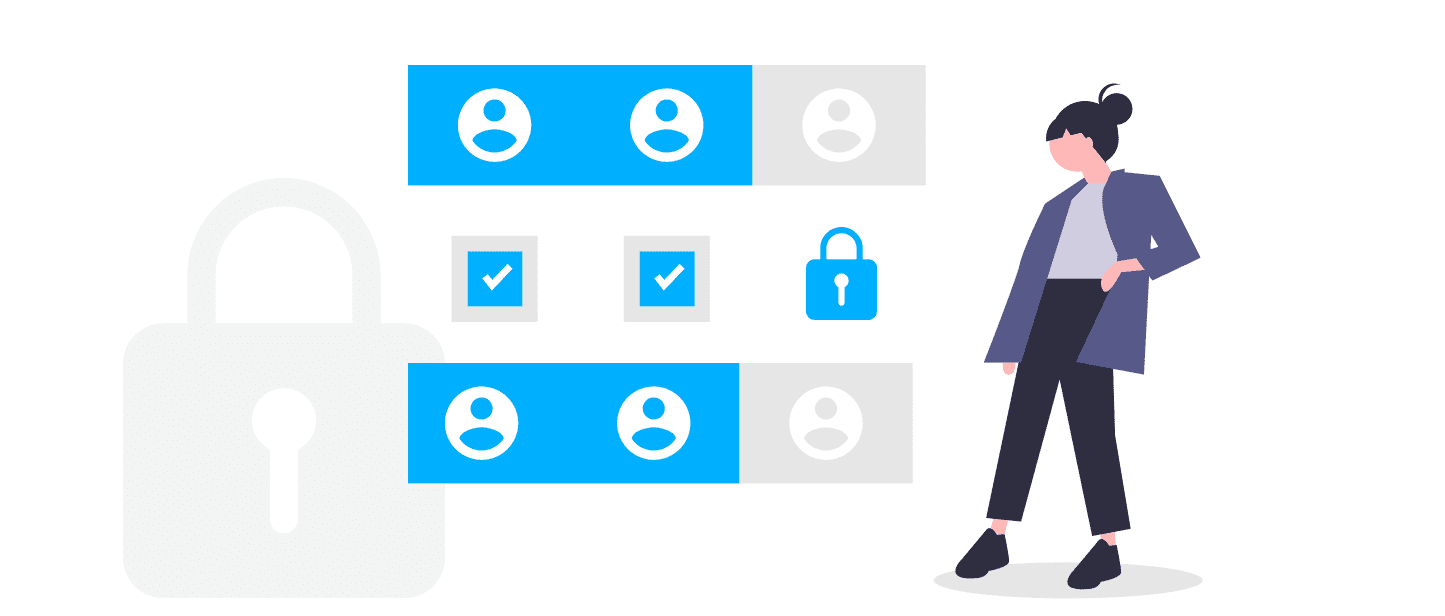

Créez votre équipe, invitez des membres, donnez-leur un accès approprié et avancez ensemble vers vos objectifs!
Le rôle est défini sur tous les membres de votre équipe et indique le niveau d'autorisation de création et de modification Objectifs, Résultats Clés, Tâches, Sprints et Équipes dans l'application Goals. L'autorisation, à son tour, est un ensemble d'actions que les membres de l'équipe ayant un rôle particulier peuvent effectuer dans KeepSolid Goals.
La collaboration est un excellent moyen d'organiser le processus de travail. Si votre équipe est désorganisée, il sera très difficile d’atteindre certains objectifs et de mener à bien le projet.
Note: vous pouvez toujours voir l'aperçu complet des rôles et de leurs autorisations dans votre compte Settings (Paramètres) > Roles (Rôles).
Ce rôle fournit à votre membre d'équipe les mêmes autorisations qu'un propriétaire d'équipe. L'administrateur peut créer et modifier des Objectifs, des Résultats Clés, des Tâches et des Sprints, inviter des membres de l'équipe, les supprimer de l'équipe existante et également modifier leurs rôles.
Les membres de l'équipe avec ce type de rôle peuvent créer et modifier tous les Objectifs, Résultats Clés, Sprints, Équipes et Tâches, mais uniquement dans le cadre des Objectifs assignés.
Les nœuds de calcul avec ce type de rôle ont le plus petit ensemble d'actions à effectuer dans l'application Goals. Les employés ne peuvent modifier que les résultats clés et les tâches auxquels ils sont affectés.
L'équipe des objectifs travaille actuellement sur la fonctionnalité de rôle personnalisé qui vous permettra de créer des rôles personnalisés pour vos coéquipiers et de leur attribuer les autorisations nécessaires.
1. Invitez les membres de l'équipe au projet pour travailler ensemble vers la cible.
2. Gérez la composition de l'équipe et choisissez un rôle pour chaque membre.
3. Nommez les membres de l'équipe responsables de différents objectifs et / ou tâches.
4. Faire une description et définir des Résultats Clés pour les objectifs et les tâches - cela aide les membres respectifs de l'équipe à mieux comprendre l'essence de l'objectif ou de la tâche.
5. Parcourez la liste des membres de l'équipe, consultez leurs adresses e-mail et communiquez par e-mail pour partager les informations les plus importantes.
Créez une ou plusieurs équipes pour vos projets, invitez les membres de l'équipe et affectez-les aux tâches appropriées.
La collaboration avec une équipe joue un rôle important dans le flux de travail. En utilisant l'application Goals, vous pouvez attribuer du travail aux membres respectifs de l'équipe. À son tour, chaque membre de l'équipe serait conscient de ses tâches et verrait ce qui devrait être fait ensuite.
Pourquoi chaque équipe a besoin d'outils de gestion d'équipe:
La mise en œuvre d'outils et de processus de collaboration d'équipe agiles améliore la productivité individuelle et a un impact positif sur vos résultats.
Votre entreprise parvient mieux à gérer les changements soudains et peut s'adapter plus rapidement à l'évolution du paysage commercial.
En utilisant les meilleures pratiques de collaboration en équipe, il est possible de créer un esprit de camaraderie, où les employés sont désireux de relever de nouveaux défis.
La collaboration d'équipe conduit à un travail d'équipe proactif, ce qui conduit à moins de réunions, tout en les rendant plus efficaces.
1. Attribuez le rôle approprié à un utilisateur.
2. Sélectionnez l'équipe dans laquelle vous souhaitez inviter de nouveaux utilisateurs dans la barre latérale droite.
3. Accédez à l'onglet Team (Équipe) et cliquez sur le bouton New Team Member (Nouveau Membre de l'Équipe), entrez l'e-mail et sélectionnez le rôle requis pour cet utilisateur.
4. Pour changer de rôle, accédez à l'onglet Team (Équipe) pour changer le Rôle d'un utilisateur existant, cliquez sur le rôle actuel de cet utilisateur et sélectionnez le nouveau rôle que vous souhaitez attribuer.
Affichez votre cible principale sur la Mind Map (Carte Mentale), puis déterminez les objectifs associés et ajoutez enfin les tâches appropriées pour chaque objectif. Maintenant, toutes vos œuvres sont structurées, vous pouvez donc facilement naviguer entre elles.
Lorsque chaque membre de l'équipe connaît l'objectif principal du projet et comprend les étapes pour y parvenir, il a besoin de moins de temps pour accomplir ses tâches.
Vous pouvez voir la progression de chaque tâche et objectif quotidiennement via le Tableau Kanban. Le Tableau Kanban affiche les statuts des tâches, vous pouvez donc apporter des modifications immédiates si vous voyez qu'une tâche va manquer sa date limite. En outre, vous pouvez planifier des travaux supplémentaires en fonction de la charge de travail continue de l'équipe.
Définissez les tâches non seulement avec des mots, mais également sous forme numérique, par exemple. dans une application. De cette façon, chaque membre de l'équipe pourra voir toutes les tâches qui lui sont assignées et ne manquera pas les délais.
Soyez conscient de vos objectifs, résultats clés, KPI et tâches en cours tout au long de la mise en œuvre du projet. Il suffit de regarder la Carte Mentale pour comprendre les progrès vers les résultats clés et l'état actuel des tâches.
Invitez les membres de votre équipe à rejoindre l'application, attribuez-leur différents résultats et tâches clés et contrôlez la charge de travail de chaque membre de l'équipe. De plus, chacun dans votre équipe peut voir les objectifs, les résultats clés et les KPI vers lesquels vous allez travailler, vous n'avez donc pas besoin de perdre de temps sur des explications supplémentaires.
Invitez des membres dans votre équipe et commencez à travailler ensemble vers la cible.